Với tư cách là một người dùng máy tính không mấy mặn mà với việc cập nhật BIOS mainboard, Windows hay driver trừ khi thực sự cần thiết, việc tự tay flash BIOS cho card đồ họa (GPU vBIOS) chắc chắn là một trải nghiệm khác thường đối với tôi. Tôi đã biết về khái niệm vBIOS tùy chỉnh từ lâu và cách nó có thể giúp tăng hiệu suất bằng cách điều chỉnh giới hạn công suất hoặc tốc độ xung nhịp mặc định. Tuy nhiên, chỉ gần đây tôi mới quyết định thực sự bắt tay vào thực hiện. Chiếc card đồ họa hiện tại của tôi đang dần lỗi thời, và tôi khao khát có thêm một chút hiệu năng để kéo dài tuổi thọ của nó. Việc lựa chọn đúng tệp BIOS để flash hóa ra lại là phần tốn thời gian nhất trong toàn bộ quá trình, chứ không phải bản thân việc flash. Quá trình diễn ra suôn sẻ, nhưng kết quả thu được đã khiến tôi nhận ra rằng đây không phải là giải pháp dành cho tất cả mọi người. Nếu bạn muốn tăng cường hiệu suất cho GPU của mình, hãy ưu tiên các phương pháp ép xung truyền thống với MSI Afterburner hoặc cân nhắc nâng cấp GPU mới.
Nhu Cầu Tối Ưu Hiệu Năng Từ Chiếc GPU Đã Cũ
RTX 3080 Không Còn Là “Cao Cấp” Như Xưa
Chiếc RTX 3080 Founders Edition của tôi đã hoạt động rất tốt trong chơi game, nhưng sau gần 3 năm sử dụng, nó bắt đầu bộc lộ tuổi tác. Dù là trong các tựa game nặng như Cyberpunk 2077, Alan Wake 2, hay Indiana Jones and the Great Circle, việc gọi RTX 3080 là một “GPU cao cấp” không còn chính xác nữa. Ép xung bằng phần mềm MSI Afterburner cũng không mang lại bất kỳ cải thiện đáng kể nào về hiệu suất, vì vậy tôi quyết định tìm đến giải pháp vBIOS tùy chỉnh. Một vài cú pháp tìm kiếm trên Google đã dẫn tôi đến trang web TechPowerUp và công cụ NVFlash nổi tiếng.
Phần khó khăn nhất trong quá trình này là lựa chọn vBIOS phù hợp cho RTX 3080 của tôi. Trang web liệt kê hàng chục phiên bản BIOS cho từng nhà cung cấp GPU, và việc chọn ra tùy chọn tốt nhất đòi hỏi phải đọc các bài đăng chia sẻ kinh nghiệm trên Reddit, so khớp các cổng nguồn của card hiện tại với card mà bạn muốn flash BIOS của nó, và đặt niềm tin vào người đã tạo ra phiên bản vBIOS đó. Dù sao đi nữa, tôi quyết định thử vận may với tệp BIOS của phiên bản Asus TUF Gaming V2 OC vì giới hạn công suất của nó có vẻ cao hơn một chút.
Sẵn Sàng Đối Mặt Với Rủi Ro ‘Brick’ Card Đồ Họa
Cần Một Lý Do Chính Đáng Để Nâng Cấp GPU
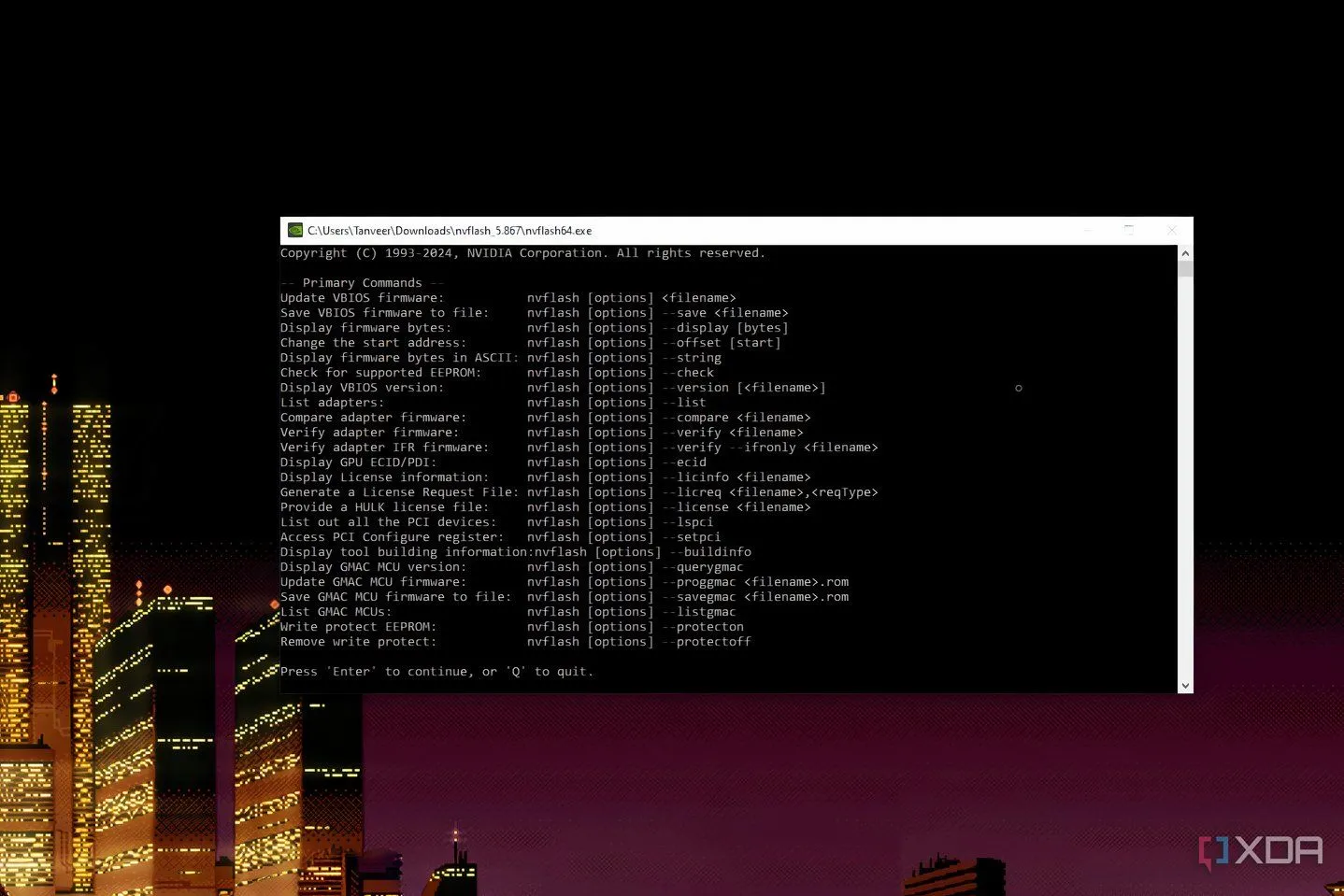 Giao diện phần mềm NVFlash của Nvidia đang chạy trên máy tính Windows 10, hiển thị các tùy chọn flash và sao lưu BIOS card đồ họa.
Giao diện phần mềm NVFlash của Nvidia đang chạy trên máy tính Windows 10, hiển thị các tùy chọn flash và sao lưu BIOS card đồ họa.
Việc flash BIOS GPU sang một phiên bản không chính thức (không dành cho đúng model card của bạn) vốn dĩ tiềm ẩn rất nhiều rủi ro. Tôi đã chuẩn bị tinh thần cho tình huống xấu nhất vì về mặt ý chí, tôi đã chấp nhận “chia tay” với chiếc card hiện tại của mình. Tuy nhiên, bạn chỉ cần ghé thăm Reddit là có thể đọc vô số câu chuyện của người dùng về những chiếc GPU bị “brick” (hỏng hoàn toàn không thể sử dụng) do flash BIOS tùy chỉnh. Nhiều người không thể khôi phục lại BIOS mặc định của họ vì họ chưa từng tạo bản sao lưu hoặc vì chiếc card đã bị hỏng quá nặng.
Nếu bạn đang hài lòng với hiệu suất mà card đồ họa của mình đang mang lại, và không sẵn sàng vứt bỏ nó trong trường hợp có sự cố, thì đừng bận tâm đến việc flash BIOS. Tôi muốn thực hiện điều này như một thử nghiệm, vì vậy tôi đã sử dụng NVFlash để tạo một bản sao lưu BIOS gốc của mình, sau đó tiến hành flash BIOS của Asus TUF Gaming V2 OC. Quá trình flash diễn ra suôn sẻ với card của tôi, nhưng điều đó có thể không xảy ra trong trường hợp của bạn. Hoạt động không ổn định và quá áp là những mối lo ngại thực sự ngay cả khi bạn không làm hỏng hoàn toàn chiếc card.
Hiệu Năng Tăng Thêm Liệu Có Xứng Đáng?
Ít Nhất Là Trong Trường Hợp Của Tôi
Sau khi thực hiện một sửa đổi đầy rủi ro vào firmware của GPU, tôi hy vọng sẽ có ít nhất một sự cải thiện hiệu suất đáng chú ý. Tuy nhiên, trải nghiệm chơi game của tôi lại không có bất kỳ sự khác biệt nào. Tôi vẫn phải vật lộn để vượt qua mốc 60 FPS trong Cyberpunk 2077 ở cài đặt dò tia cao, điều này khiến tôi tự hỏi tất cả những công sức bỏ ra để làm gì. Mức độ cải thiện của bạn có thể khác, nhưng tôi gần như chắc chắn rằng mình sẽ sớm quay trở lại với BIOS gốc.
Xét rằng việc flash BIOS tùy chỉnh không hề không có rủi ro, và bạn cần dành một lượng thời gian đáng kể để lựa chọn tệp BIOS phù hợp mà không thu được nhiều lợi ích (trong hầu hết các trường hợp), thì quá trình này không đáng để phần lớn mọi người thực hiện. Bạn nên điều chỉnh giới hạn công suất của GPU trong MSI Afterburner và thử nghiệm với xung nhịp lõi và xung nhịp bộ nhớ cao hơn nếu bạn muốn có thêm hiệu suất. Đối với hầu hết người dùng, lợi ích từ việc ép xung đơn giản sẽ gần như tương đương với việc flash BIOS tùy chỉnh.
Phần Lớn Người Dùng Chỉ Nên Dừng Lại Ở Cập Nhật BIOS Chính Thức
Nếu bạn lo lắng về firmware lỗi thời trên GPU của mình, bạn có thể dễ dàng cập nhật bằng các công cụ từ Nvidia và AMD. Tuy nhiên, các bản cập nhật BIOS cho GPU là khá hiếm, và nếu mọi thứ đang diễn ra suôn sẻ, tôi khuyên bạn không nên thực hiện. Flash một BIOS tùy chỉnh là một vấn đề hoàn toàn khác. Nó có thể làm hỏng card của bạn nếu bạn chọn sai tệp BIOS, hoặc ít nhất dẫn đến quá áp và mất ổn định. Lợi ích có thể không đáng với rắc rối, điều này khiến việc flash BIOS tùy chỉnh nằm ở một vị trí khá kỳ lạ – hầu hết mọi người chỉ nên thực hiện nó trên một chiếc GPU phụ mà họ không quá quan trọng.
Hãy chia sẻ ý kiến của bạn về việc flash vBIOS tùy chỉnh và liệu bạn có sẵn sàng thử nghiệm hay không trong phần bình luận bên dưới!


